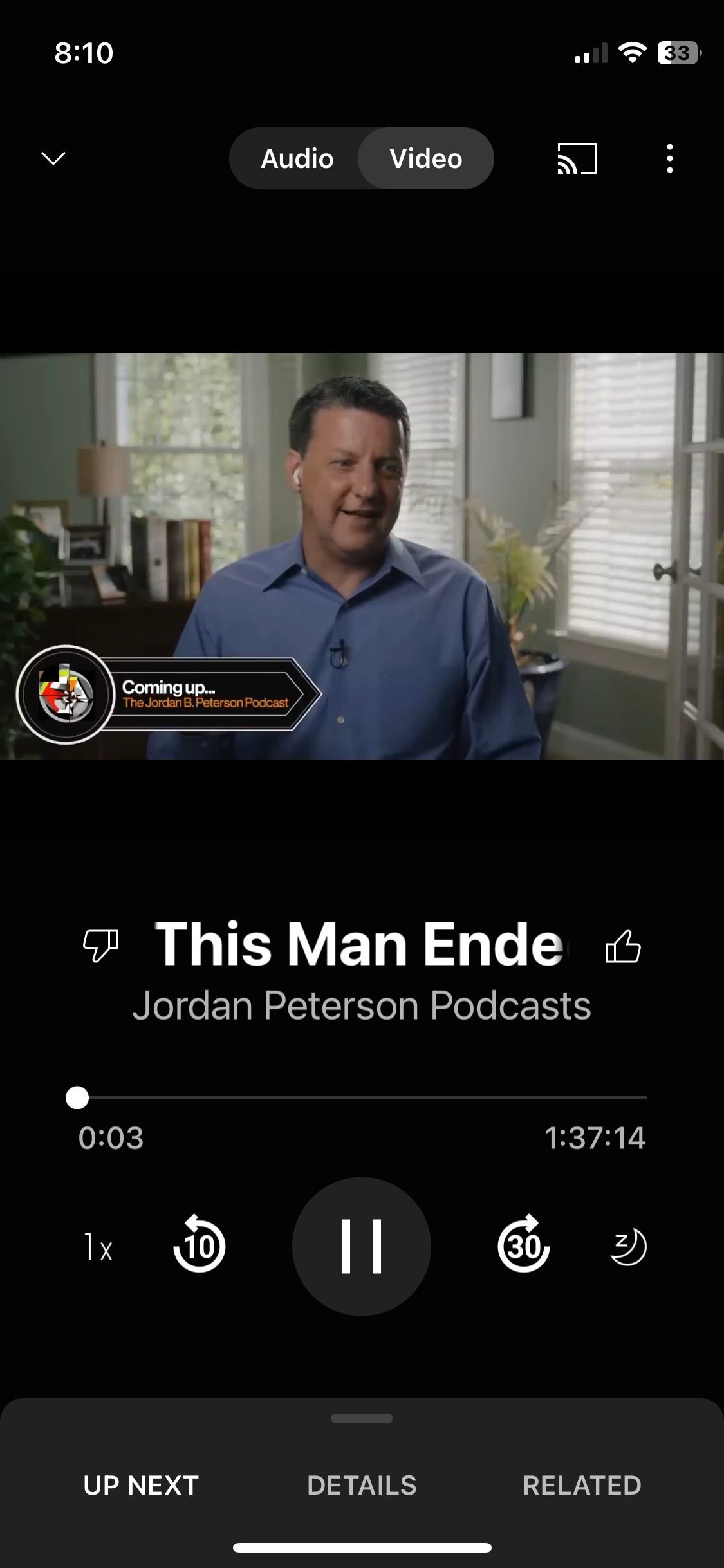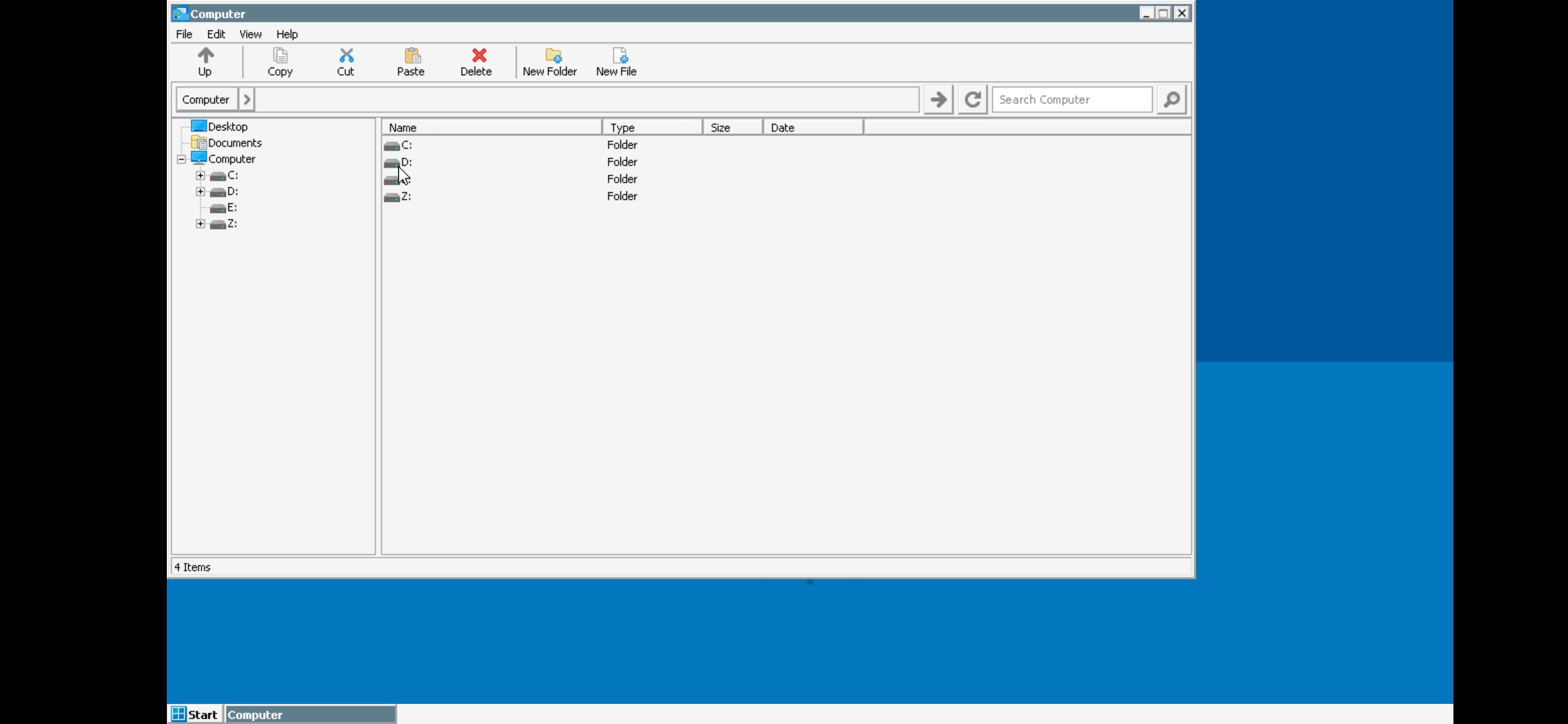Contents
- Công Cụ Tích Hợp Sẵn Để Ẩn Ảnh Trong Thư Viện
- Ẩn Ảnh Trên Điện Thoại Samsung
- Ẩn Ảnh Trong Google Photos
- Sử Dụng Trình Quản Lý Tệp Để Ẩn Ảnh Khỏi Thư Viện
- Tạo Thư Mục Mới
- Tạo Tệp “.nomedia”
- Ứng Dụng Của Bên Thứ Ba Để Ẩn Ảnh Trên Android
- 1. Vaulty
- 2. Keepsafe
- 3. LockMyPix
- 1. Làm thế nào để ẩn ảnh trên điện thoại Android?
- 2. Tôi có thể ẩn ảnh mà không cần ứng dụng của bên thứ ba không?
- 3. Ảnh ẩn có được sao lưu không?
- 4. Làm thế nào để khôi phục ảnh đã ẩn?
- 5. Ảnh ẩn có an toàn không?
- 6. Có cách nào để ẩn ứng dụng chứa ảnh riêng tư không?
- 7. Tôi có thể ẩn ảnh trên thẻ SD không?
- Ẩn Ảnh Trên Android Dễ Dàng
Khi bạn chụp ảnh bằng điện thoại thông minh, những bức ảnh đó sẽ được lưu trữ trong thư viện ảnh của thiết bị. Điều này có thể gây ra rủi ro khi những người khác có thể dễ dàng nhìn thấy những hình ảnh mà bạn muốn giữ kín. Bạn có thể có những bức ảnh chứa thông tin mật, ý tưởng quà tặng cho người thân yêu, hoặc những thứ khác mà bạn muốn giữ riêng tư. Dù lý do là gì, việc ẩn ảnh khỏi thư viện là rất dễ dàng. Hãy tiếp tục đọc để tìm hiểu cách ẩn ảnh trên điện thoại Android!
Công Cụ Tích Hợp Sẵn Để Ẩn Ảnh Trong Thư Viện
Hầu hết các điện thoại Android đều có tùy chọn tích hợp sẵn để ẩn ảnh khỏi thư viện. Samsung sử dụng ứng dụng riêng của mình cho mục đích này, trong khi các điện thoại khác có thể làm điều đó qua Google Photos. Hãy cùng xem xét cả hai.
Vì lý do bảo mật, không thể chụp ảnh màn hình trong thư mục bảo mật hoặc thư mục khóa trên điện thoại.
Ẩn Ảnh Trên Điện Thoại Samsung
Nếu bạn sở hữu điện thoại Samsung chạy Android Nougat 7.0 trở lên, bạn có thể sử dụng tính năng Thư Mục Bảo Mật của Samsung. Tính năng này cho phép bạn lưu trữ các tệp, hình ảnh và thậm chí là các ứng dụng riêng tư trong một khu vực được bảo vệ bằng mật khẩu riêng biệt.
Để thiết lập Thư Mục Bảo Mật lần đầu tiên, hãy vào Cài đặt > Sinh trắc học và bảo mật > Thư Mục Bảo Mật. Bạn sẽ cần đăng nhập bằng tài khoản Samsung của mình. Sau khi đăng nhập, thiết bị của bạn sẽ yêu cầu bạn chọn phương thức khóa ưa thích. Khi hoàn tất, Thư Mục Bảo Mật sẽ có thể truy cập từ ngăn ứng dụng của bạn. Để ẩn ảnh trong Thư Mục Bảo Mật, hãy mở ứng dụng và nhấn Thêm Tệp.
Các ảnh trong Thư Mục Bảo Mật được lưu trữ trên thiết bị của bạn và không ở đâu khác. Chúng sẽ không được sao lưu ở bất kỳ đâu và sẽ bị xóa nếu bạn phải khôi phục cài đặt gốc cho điện thoại.
Ẩn Ảnh Trong Google Photos
Hầu hết mọi điện thoại Android đều được cài đặt sẵn Google Photos. Bạn có thể thiết lập Thư Mục Khóa trong Google Photos để ẩn các hình ảnh riêng tư khỏi thư viện chính. Khi bạn di chuyển ảnh vào thư mục này, chúng sẽ không còn hiển thị trong bất kỳ ứng dụng duyệt ảnh nào trên thiết bị của bạn.
Để thiết lập, hãy vào Thư Viện > Tiện Ích > Thư Mục Khóa sau đó làm theo hướng dẫn trên màn hình. Bạn chỉ cần mở khóa bằng dấu vân tay hoặc mã PIN, sau đó nhấn Di Chuyển các mục. Chọn các ảnh và video bạn muốn thêm, sau đó nhấn Di Chuyển, và Di Chuyển lần nữa. Để di chuyển chúng ra khỏi thư mục, hãy chọn chúng và nhấn Di Chuyển. Bạn cũng có thể xóa nội dung khỏi thư mục.
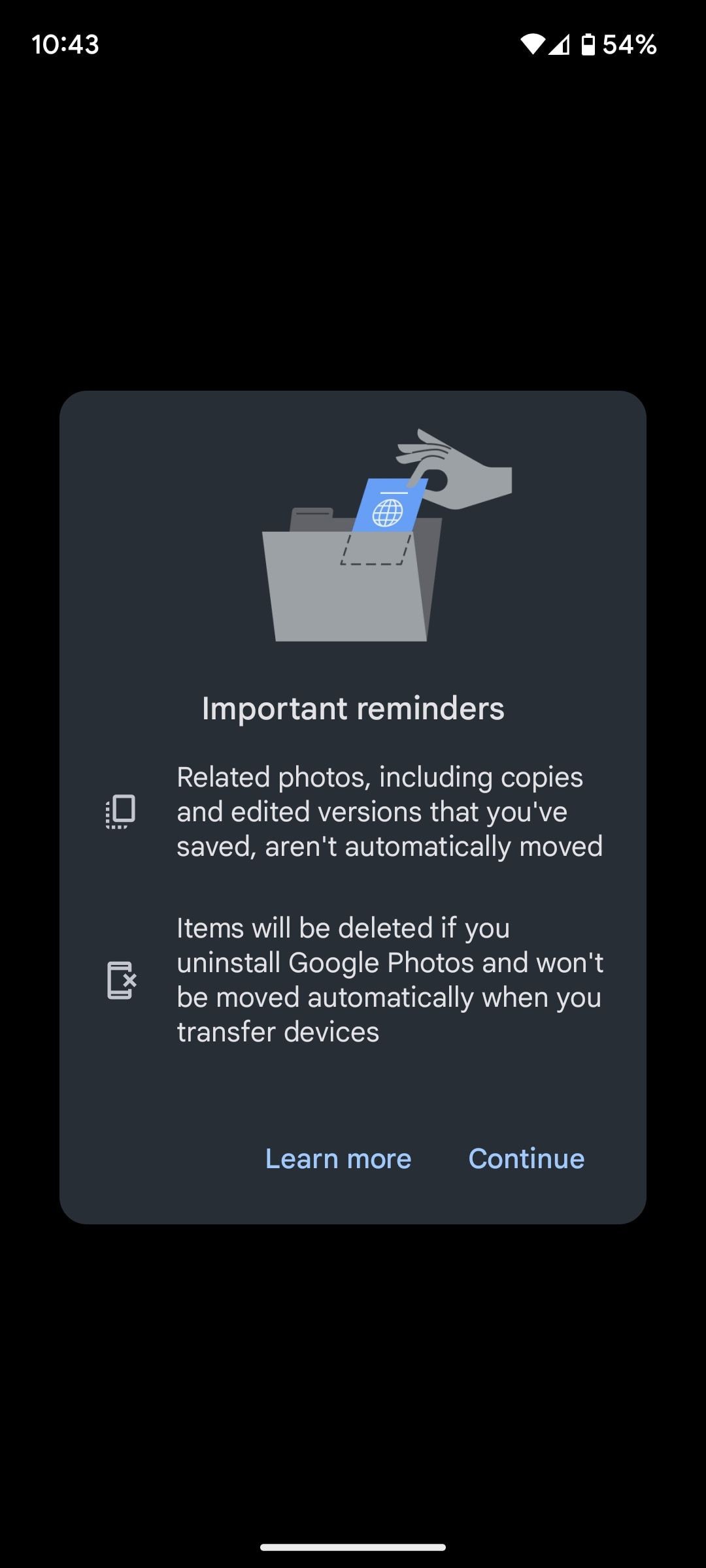 Thư mục khóa trong Google Photos
Thư mục khóa trong Google Photos
Thư Mục Khóa là một tính năng tuyệt vời, nhưng nó có thể gây rắc rối nếu bạn không cẩn thận. Google Photos cũng đóng vai trò là dịch vụ sao lưu ảnh dựa trên đám mây, nhưng nội dung trong thư mục riêng tư của bạn sẽ không được sao lưu (và nếu chúng đã được sao lưu, chúng sẽ bị xóa). Bạn cần di chuyển ảnh ra khỏi thư mục khóa để đưa chúng vào đám mây.
Sử Dụng Trình Quản Lý Tệp Để Ẩn Ảnh Khỏi Thư Viện
Nếu bạn muốn sử dụng giải pháp khác, có rất nhiều lựa chọn khác nhau, nhưng quy trình sẽ phức tạp hơn một chút.
Bạn có thể sử dụng trình quản lý tệp để thực hiện một số thủ thuật hoặc dựa vào các công cụ của bên thứ ba chuyên về việc ẩn nội dung. Một số ứng dụng thư viện ảnh của bên thứ ba cũng có chức năng này. Hãy cùng tìm hiểu hai thủ thuật với trình quản lý tệp để ẩn tệp trước.
Tạo Thư Mục Mới
Trước khi bạn bắt đầu, bạn cần cài đặt một trình quản lý tệp chất lượng cao trên điện thoại của mình. Có rất nhiều lựa chọn; nếu bạn không chắc chắn nên tải xuống cái nào, hãy xem hướng dẫn của chúng tôi về các trình quản lý tệp tốt nhất trong Play Store.
Sau khi bạn đã quyết định và cài đặt một trình quản lý tệp, hãy khởi động ứng dụng. Bạn cần tạo một thư mục mới bắt đầu bằng dấu chấm (ví dụ: .PrivateFiles hoặc .Secret).
Tiếp theo, di chuyển tất cả các ảnh bạn muốn ẩn vào thư mục mới được tạo. Phương pháp thực hiện điều này khác nhau tùy thuộc vào ứng dụng, nhưng thường thì việc nhấn giữ vào tệp bạn muốn di chuyển sẽ cho bạn tùy chọn.
Bất kỳ tệp nào bạn di chuyển sẽ không còn hiển thị trong ứng dụng thư viện. Không đi sâu vào chi tiết, điều này là do bất kỳ thư mục nào bắt đầu bằng dấu chấm sẽ không bị quét bởi phần mềm của điện thoại.
Tạo Tệp “.nomedia”
Nếu bạn có hàng trăm ảnh cần ẩn, việc di chuyển tất cả chúng theo cách thủ công là không thực tế. Thay vào đó, dễ dàng hơn khi tạo một tệp .nomedia trong các thư mục bạn muốn che giấu.
Khi điện thoại của bạn thấy một tệp .nomedia trong một thư mục, nó sẽ không tải nội dung của thư mục đó khi quét thư mục của bạn.
Để tạo tệp này, bạn vẫn cần một ứng dụng quản lý tệp của bên thứ ba. Sử dụng nó để điều hướng đến thư mục bạn muốn ẩn và tạo một tệp mới trong thư mục có tên là .nomedia (đảm bảo bao gồm dấu chấm). Tệp này không cần có nội dung nào—tên tệp là phần quan trọng.
Để đảo ngược quy trình, chỉ cần xóa tệp .nomedia.
Mặc dù cả hai phương pháp này đều ẩn nội dung khỏi thư viện ảnh gốc, nhưng các ảnh vẫn sẽ hiển thị trong bất kỳ trình quản lý tệp nào. Chúng không được bảo vệ bằng mật khẩu.
Ứng Dụng Của Bên Thứ Ba Để Ẩn Ảnh Trên Android
Cũng có một số ứng dụng thư viện ảnh của bên thứ ba mà bạn có thể sử dụng để ẩn ảnh và giữ chúng an toàn trong kho lưu trữ. Dưới đây là ba ứng dụng tốt nhất:
1. Vaulty
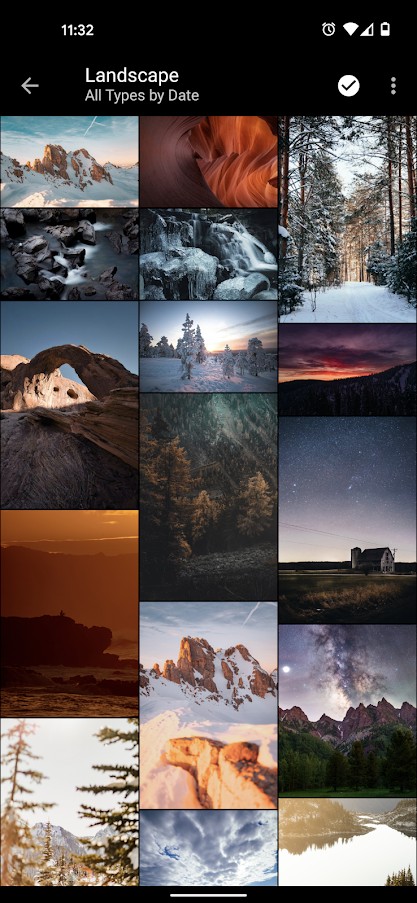 Vaulty
Vaulty
Vaulty đã thiết lập vị trí của mình là ứng dụng hàng đầu để ẩn nội dung. Hàng trăm nghìn người dùng đã để lại đánh giá tích cực trên Google Play Store.
Ứng dụng này đi kèm với thư viện ảnh riêng của mình. Bất kỳ ảnh nào bạn khóa chỉ có thể xem trong đó. Thư viện cũng cho phép bạn tạo nhiều kho lưu trữ, có nghĩa là bạn có thể có các bộ ảnh khác nhau để hiển thị cho những người khác nhau. Tất cả nội dung của bạn được bảo vệ bằng mật khẩu, và nó thậm chí còn sao lưu phương tiện của bạn, vì vậy chúng sẽ an toàn nếu bạn mất điện thoại.
Tải xuống: Vaulty (Miễn phí, có mua hàng trong ứng dụng)
2. Keepsafe
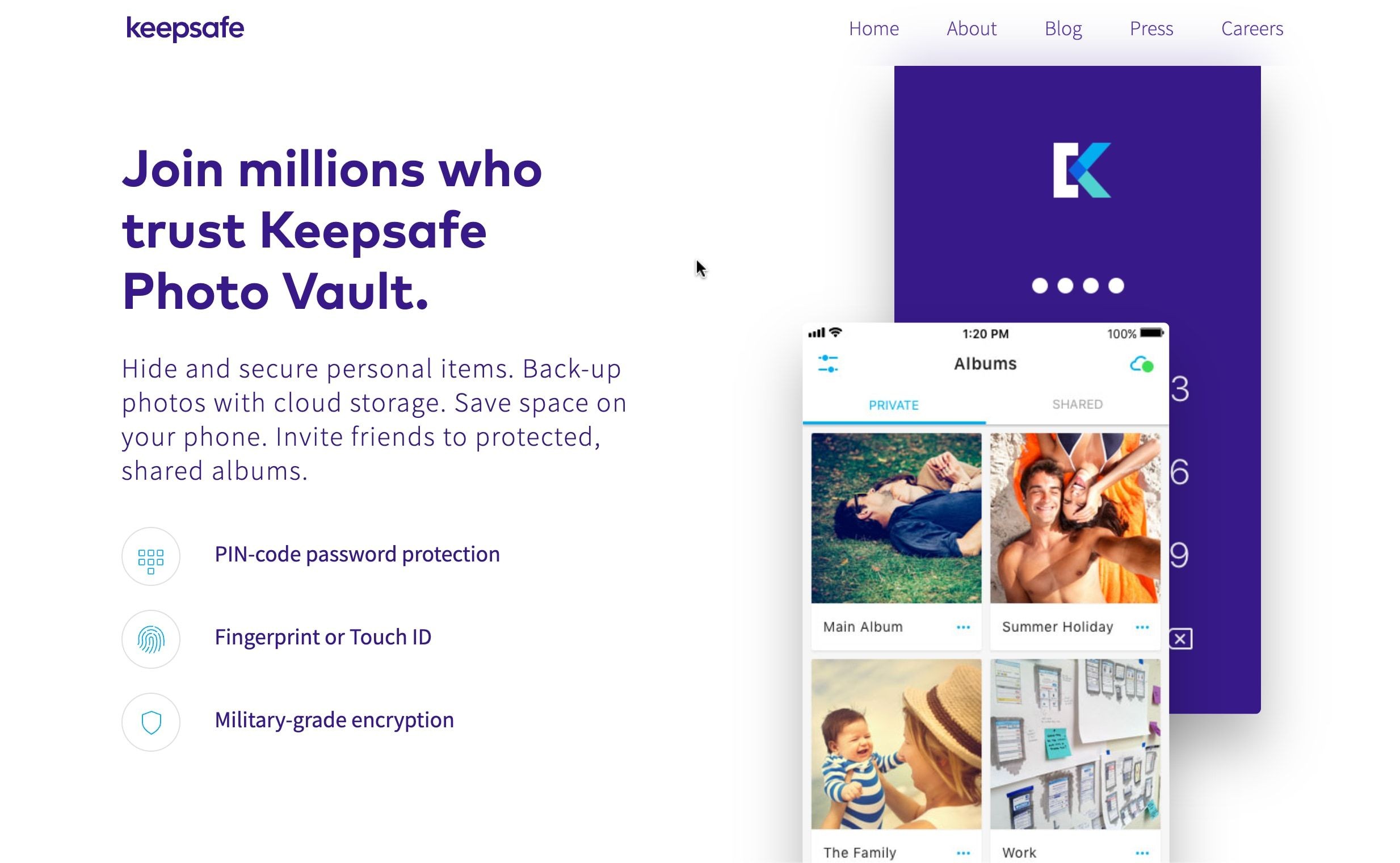 Keepsafe
Keepsafe
Keepsafe là đối thủ cạnh tranh lớn nhất của Vaulty. Bộ tính năng rất giống nhau; tất cả ảnh của bạn được bảo vệ bằng mật khẩu và mã hóa, và bạn có thể sao lưu ảnh của mình vào bộ nhớ đám mây của ứng dụng.
Ứng dụng cũng đi kèm với tính năng ẩn biểu tượng trên màn hình, có nghĩa là không ai cầm điện thoại của bạn sẽ biết bạn đang ẩn gì. Cuối cùng, nó có tính năng tự hủy kiểu Snapchat, cho phép bạn chia sẻ ảnh tự xóa sau 20 giây với những người dùng khác của ứng dụng.
Tải xuống: Keepsafe (Miễn phí, có mua hàng trong ứng dụng)
3. LockMyPix
LockMyPix sử dụng mã hóa AES tiêu chuẩn để ẩn một số lượng không giới hạn ảnh hoặc video trên điện thoại hoặc máy tính bảng Android của bạn. Một số tính năng khác của ứng dụng giúp nó nổi bật bao gồm cách tạo một kho lưu trữ giả với mã PIN riêng biệt, hỗ trợ ảnh trên thẻ SD, sao lưu được mã hóa, và hỗ trợ tệp GIF.
Tải xuống: LockMyPix (Miễn phí, có mua hàng trong ứng dụng)
1. Làm thế nào để ẩn ảnh trên điện thoại Android?
Bạn có thể sử dụng các công cụ tích hợp sẵn như Thư Mục Bảo Mật của Samsung hoặc Thư Mục Khóa trong Google Photos. Ngoài ra, bạn có thể sử dụng trình quản lý tệp để tạo thư mục ẩn hoặc tệp .nomedia, hoặc sử dụng ứng dụng của bên thứ ba như Vaulty, Keepsafe, hoặc LockMyPix.
2. Tôi có thể ẩn ảnh mà không cần ứng dụng của bên thứ ba không?
Có, bạn có thể sử dụng các công cụ tích hợp sẵn như Thư Mục Bảo Mật của Samsung hoặc Thư Mục Khóa trong Google Photos, hoặc sử dụng trình quản lý tệp để tạo thư mục ẩn hoặc tệp .nomedia.
3. Ảnh ẩn có được sao lưu không?
Ảnh trong Thư Mục Bảo Mật của Samsung hoặc Thư Mục Khóa trong Google Photos sẽ không được sao lưu. Nếu bạn muốn sao lưu ảnh, bạn cần di chuyển chúng ra khỏi thư mục bảo mật và sao lưu chúng vào đám mây.
4. Làm thế nào để khôi phục ảnh đã ẩn?
Đối với Thư Mục Bảo Mật của Samsung hoặc Thư Mục Khóa trong Google Photos, bạn chỉ cần di chuyển ảnh ra khỏi thư mục. Đối với các thư mục ẩn hoặc tệp .nomedia, bạn có thể di chuyển ảnh trở lại thư mục gốc hoặc xóa tệp .nomedia.
5. Ảnh ẩn có an toàn không?
Ảnh trong Thư Mục Bảo Mật của Samsung hoặc Thư Mục Khóa trong Google Photos được bảo vệ bằng mật khẩu và mã hóa, nên chúng rất an toàn. Các ứng dụng của bên thứ ba như Vaulty, Keepsafe, và LockMyPix cũng cung cấp các biện pháp bảo mật tương tự.
6. Có cách nào để ẩn ứng dụng chứa ảnh riêng tư không?
Một số ứng dụng như Keepsafe cung cấp tính năng ẩn biểu tượng trên màn hình, giúp bạn giữ kín ứng dụng chứa ảnh riêng tư của mình.
7. Tôi có thể ẩn ảnh trên thẻ SD không?
Có, một số ứng dụng như LockMyPix hỗ trợ ẩn ảnh trên thẻ SD.
Ẩn Ảnh Trên Android Dễ Dàng
Chúng tôi đã hướng dẫn bạn qua một loạt các thủ thuật dành cho bất kỳ ai muốn ẩn ảnh trên Android. Hầu hết người dùng có thể sử dụng các công cụ tích hợp sẵn của điện thoại. Nhưng nếu bạn muốn có thêm một số tính năng, như khả năng ẩn ứng dụng chứa ảnh riêng tư của bạn, bạn sẽ cần chuyển sang ứng dụng của bên thứ ba.